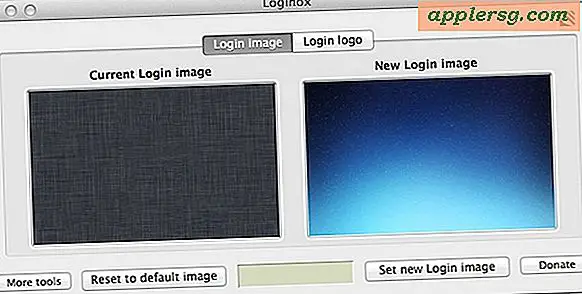วิธีการรับ Snapchat ใน Mac OS X (หรือ Windows)

Snapchat เป็นภาพข้อความที่เป็นที่นิยมมากสำหรับไคลเอ็นต์ Android และ iPhone ที่ช่วยให้ผู้คนแบ่งปันรูปภาพและมีบทสนทนาที่หายไปหลังจากช่วงเวลาสั้น ๆ หลังจากที่เนื้อหาที่ใช้ร่วมกันหมดไปตลอดไป เนื้อหาธรรมชาติและความว่องไวของข้อความทำให้แอปมีชื่อเสียงที่น่าสนใจซึ่งขณะนี้คุณสามารถสนุกกับเดสก์ท็อปได้แม้จะไม่มีไคลเอ็นต์อย่างเป็นทางการสำหรับ Mac หรือ Windows ก็ตาม คุณสามารถติดตั้งและรัน Snapchat บนเครื่อง Mac หรือ PC ได้ทันทีด้วยความช่วยเหลือของ Bluestacks
การตั้งค่านี้เป็นเรื่องง่ายสำหรับทุกคนและหากคุณมีบัญชี Snapchat อยู่แล้วคุณจะสามารถเข้าถึงรายชื่อเพื่อนทั้งหมดจาก OS X ได้ทันที
- รับ Bluestacks (ฟรี) และติดตั้งใน Mac โดยลากลงในโฟลเดอร์ Applications
- เปิด Bluestacks และคลิกปุ่ม "Search" แว่นขยายพิมพ์ "Snapchat" แล้วคลิก Find
- คลิกปุ่ม "ติดตั้ง" ถัดจาก Snapchat (แอปที่เหมาะสมมีไอคอนสีเหลืองพร้อมด้วยไอคอนผี)
- ปล่อยให้ BlueStacks ค้นหาร้านค้าแอนดรอยด์ต่างๆให้เลือกเพื่อติดตั้ง Snapchat จากด้านซ้ายสุดที่ด้านขวาพร้อมไอคอน Android ที่เล็กนิดหน่อย
- ให้ Snapchat ดาวน์โหลดและติดตั้ง


- กลับไปที่หน้าจอหลัก Bluestacks คลิกที่ "My Apps" และคลิก Snapchat เพื่อเปิดแอพ
- หรือ: คลิก Launchpad ค้นหา Snapchat และเปิดใช้งานจากที่นั่น (OS X 10.8+ เท่านั้น)

ณ จุดนี้คุณสามารถป้อนชื่อผู้ใช้และล็อกอิน Snapchat ที่มีอยู่แล้วหรือสร้างใหม่ได้ทันทีจากแอพพลิเค หากคุณมีบัญชีและชื่อผู้ใช้ Snapchat แล้วรายชื่อเพื่อนจะปรากฏในการเข้าสู่ระบบมิฉะนั้นการเพิ่มเพื่อนก็ทำได้ง่าย
Snapchat ทำงานภายใน Bluestacks และช่วยให้คุณได้ประสบการณ์แอปพลิเคชันเดียวกับที่คุณต้องการพบใน Android การส่งและการอ่านข้อความเหมือนกับการใช้แอปบนสมาร์ทโฟน แต่ใช้แป้นพิมพ์ปกติแทน แต่การสนับสนุนกล้องจะมีคุณภาพต่ำและส่งผลให้ภาพมีจำนวน จำกัด อย่างไรก็ตามคุณยังสามารถดูข้อความรูปภาพที่ส่งถึงคุณได้ตามปกติ สำหรับการส่งข้อความภาพสองทางที่ดีที่สุดพร้อมการสนับสนุนกล้องเต็มรูปแบบคุณอาจจะดีกว่ากับแอปสมาร์ทโฟนที่กำหนดไว้สำหรับ Android หรือ iPhone แต่สำหรับคุณที่จะตัดสินใจ

ดังนั้นคุณจึงมี Snapchat บนเดสก์ท็อปและใช่คู่มือนี้เหมือนกันมากถ้าคุณใช้ Windows PC มากกว่า Mac มีความสุข!





![นี่เป็นโปสเตอร์ F-ing บนผนังของ Jony Ive [คำเตือน: ภาษาที่ไม่เหมาะสม]](http://applersg.com/img/fun/260/this-is-f-ing-poster-jony-ive-s-wall-warning.jpg)